IOSの”ショートカット”を使ってスクリプトを起動する
忘れないうちに、スタックへpushしたものをpopします。つまり宿題を片付けるということですかね。要は、前記事https://ghost.mydns.jp/wordpress/raspberry-pi-zero-wh%e3%81%a7aquos%e5%91%a8%e8%be%ba%e3%81%ae%e5%85%a5%e5%8a%9b%e5%88%b6%e5%be%a1/の続編ですね。短いですが、”ショートカット”の使い方は今一わかりにくいので、例によってなるべく丁寧に解説します。下図で”赤”で囲ったアプリをクリック。
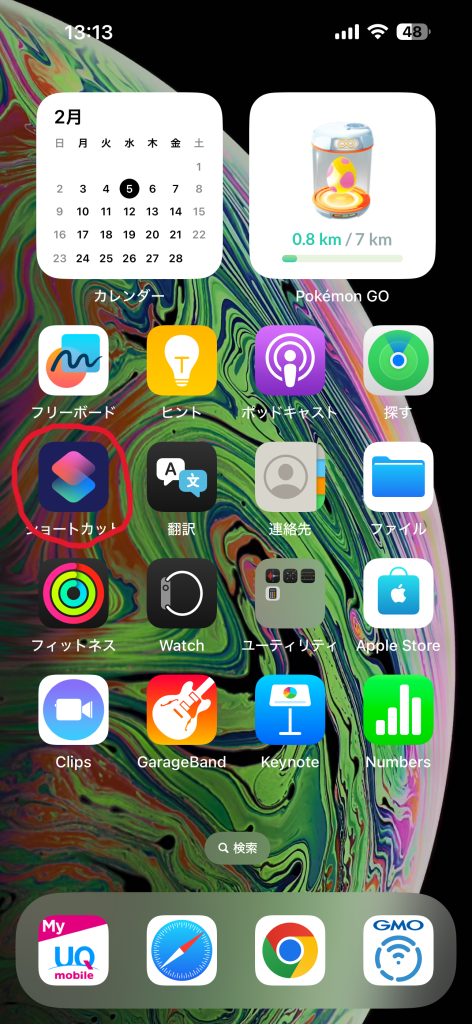
すると
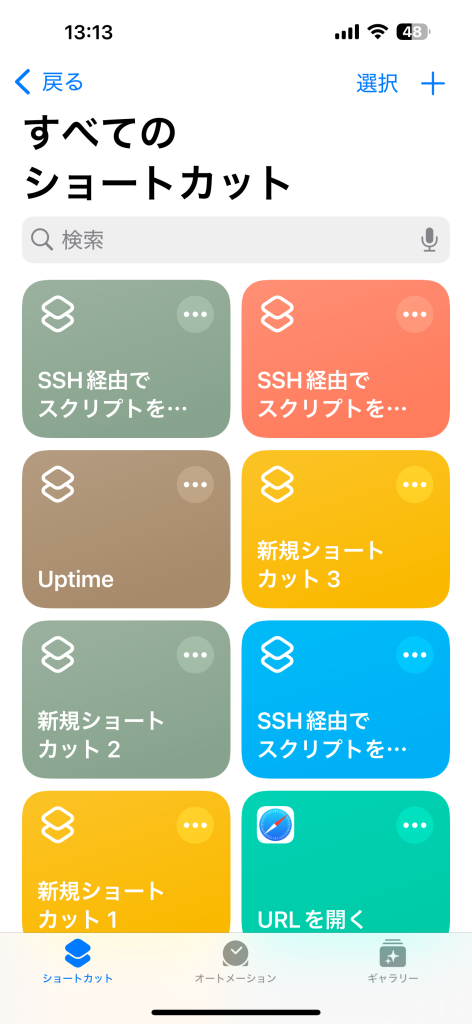
画面がこうなるので、右上の+記号をクリック。(囲わなくてもわかりますよね。)
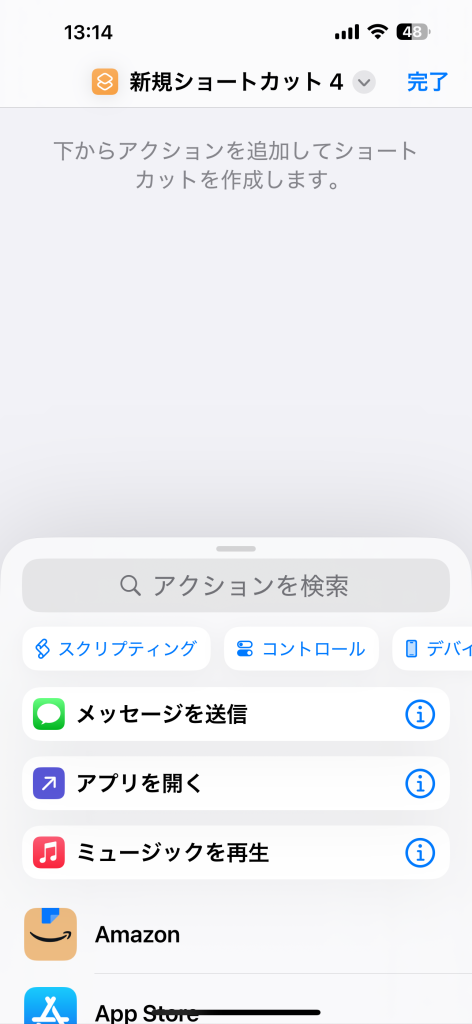
このようになったら、中程の“アクションを検索”に”ssh”と入れます。実際には”ss”と入れたくらいで、下図のように
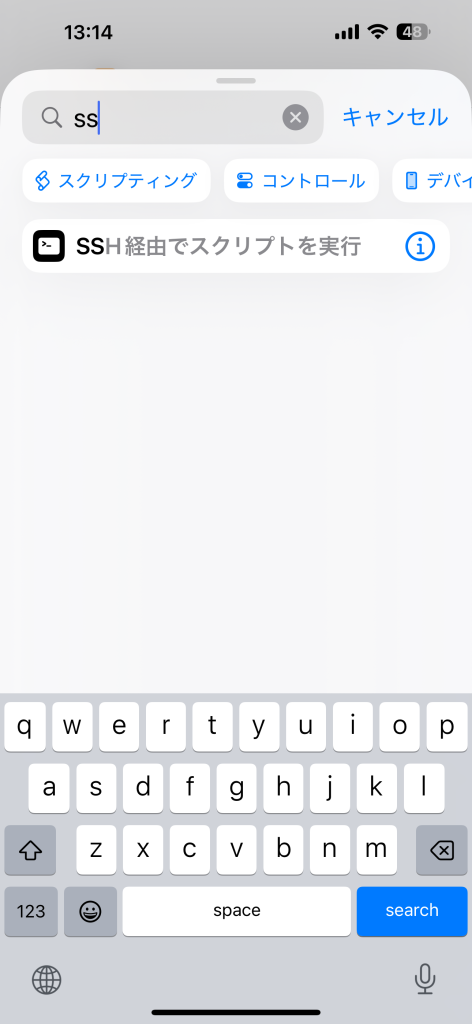
“SSH経由でスクリプトを実行”というのが出てきます。これが目的のスクリプトですからこれをクリック。
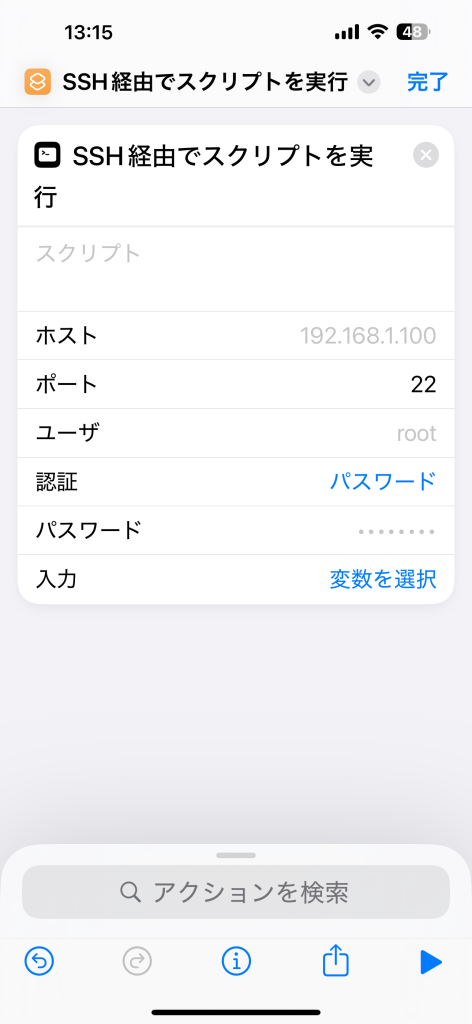
このようになったら、上から順番に設定していきます。まず肝心のスクリプトですが、前編で紹介したbashのスクリプトをユーザーのホームディレクトリからの相対パスで入力します。”ps5″の場合ならば、”./ir/ps5“と入れます。以下ホスト、ポート、ユーザー、パスワードまで入れます。
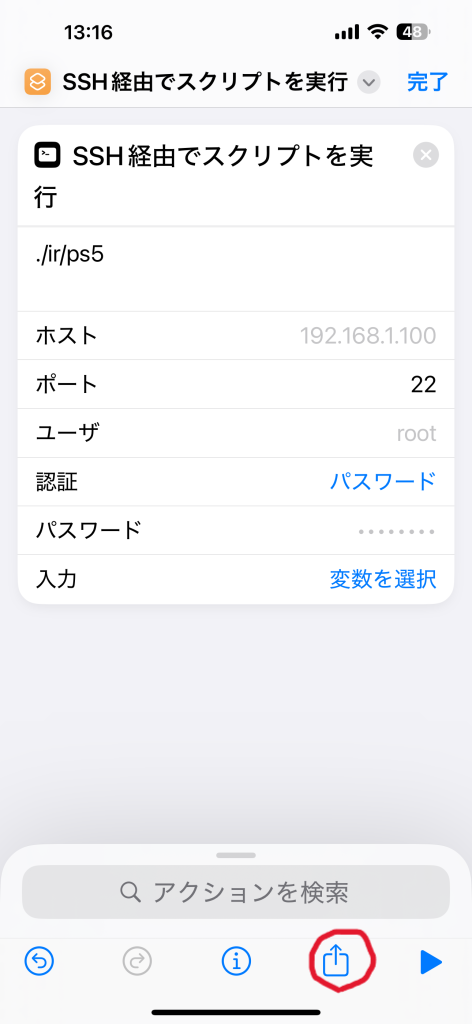
最下部の入力以外は設定が必要です(上図では全部は入れていません)。テストは右矢印をクリック。動作が良好ならば、共有ボタン(赤丸で囲ったところ)をクリック。
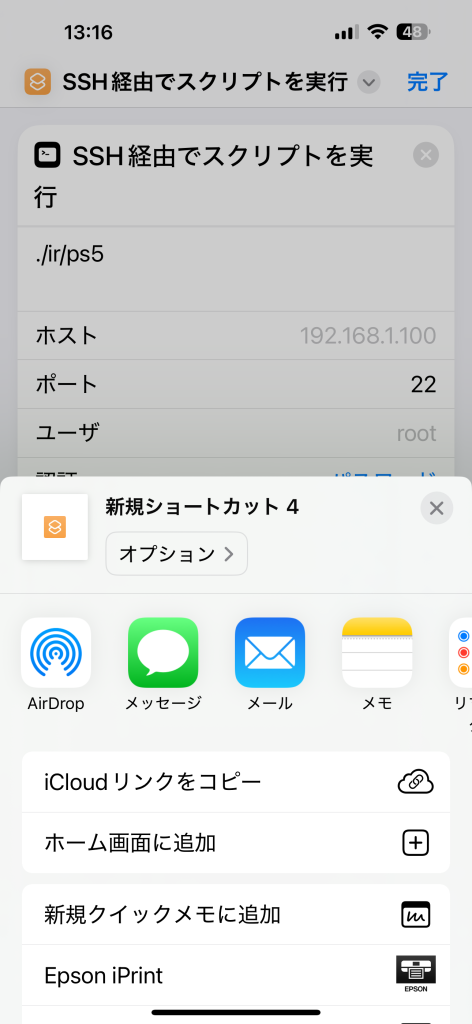
このようになるので、下から3番目の”ホーム画面に追加”をクリックしてください。
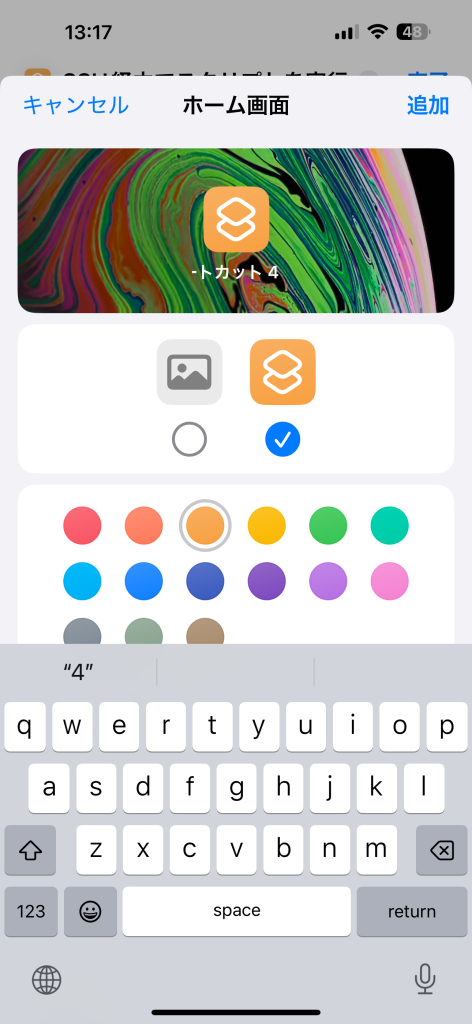
名前を適切と思うものに変更して”追加”します。この時アイコンの色とか形も変更できます。

名前が異なりますが、アイコン”chrome”をタッチすれば、ちゃんとchromeの内容が実行されます。決まったurlへブラウザ(SafariかChrome)でアクセスして、画面上のボタンを選んで押すよりはるかにストレートで良いですね。
Linuxのスクリプトは定期的な実行であれば、cron経由で起動するんですが、不定期に実行させる場合は、このiPhone等からのスクリプト経由で起動が凄く便利ですね。この”ショートカット”機能に気がついたのは、割と最近でした。以下は 2025/02/06(木) 11:30 AMに補足したものです。コメントで投稿するほどのものでもないので、追加ないし補足ということで。
かなり前にcurlとjqとffmpegを使ってNHKらじる聞き逃しのストリームを録音するスクリプトというのを投稿していたのを思い出して、”ショートカット化”してみましたよ。記事は、
でした。
どうもワンサカ出力が出るLinux側のスクリプトだとエラーが出るようなので、cronで使うような標準出力およびエラー出力を捨てるスクリプトから肝心のスクリプトを起動する形にして、それをショートカットから起動することにしたらうまく行きました。具体的には、
nao@debian-g:~$ cat raj
#!/bin/bash
./nhk/rajiru 1> /dev/null 2> /dev/nullというrajなるスクリプトを用意して、元記事のスクリプトを起動する形でうまくいったということです。
nao@debian-g:~$ cd nhk
nao@debian-g:~/nhk$ cat rajiru
#!/bin/bash
DATE=`date '+%Y%m%d_%H%M'`
OUTDIR="/mnt/nas/english"
first=$(curl -s "https://www.nhk.or.jp/radio-api/app/v1/web/ondemand/series?site_id=PMMJ59J6N2&corner_site_id=01")
results=$(echo $first | jq '.episodes[].stream_url' | sed -n 5p)
title=$(echo $first | jq '.episodes[].program_title' | sed -n 5p)
temp="${results%\"}"
temp="${temp#\"}"
#echo ${results}
temp2="${title%\"}"
temp2="${temp2#\"}"
echo $temp2
ffmpeg -y -http_seekable 0 -i ${temp} -vn -bsf aac_adtstoasc -acodec copy -metadata title=${temp2} "${OUTDIR}/${temp2}.m4a"
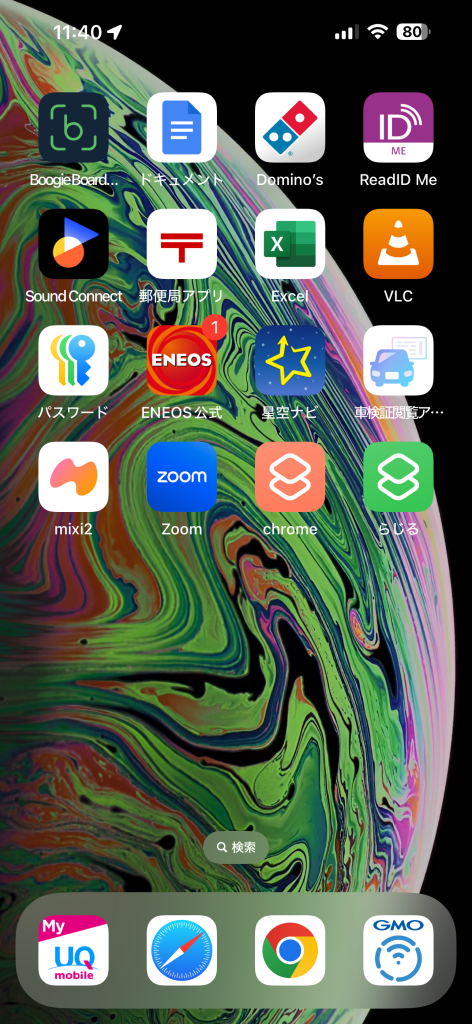
上図の”らじる”というショートカットをタッチすれば、NASに本日の”ラジオ英会話”のファイルが録音されます。NASはiPhoneからも見えているので、それなりのAppで再生できまる。筆者はQfile Proを使っています。聞くだけならば、NHK純正のAppを使えば良いのですけどね。保存しておきたい場合は、こちらでどうぞ。

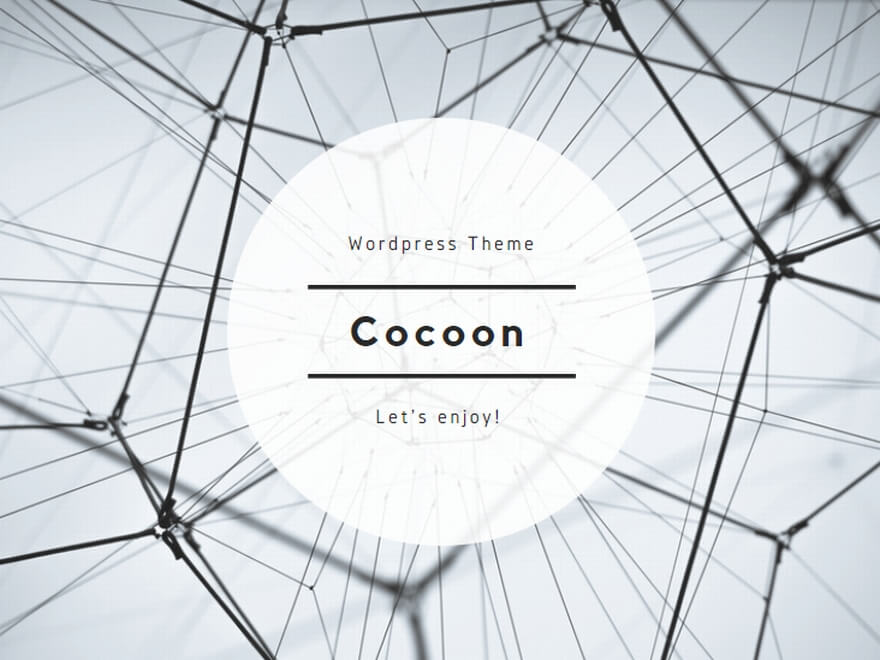
コメント